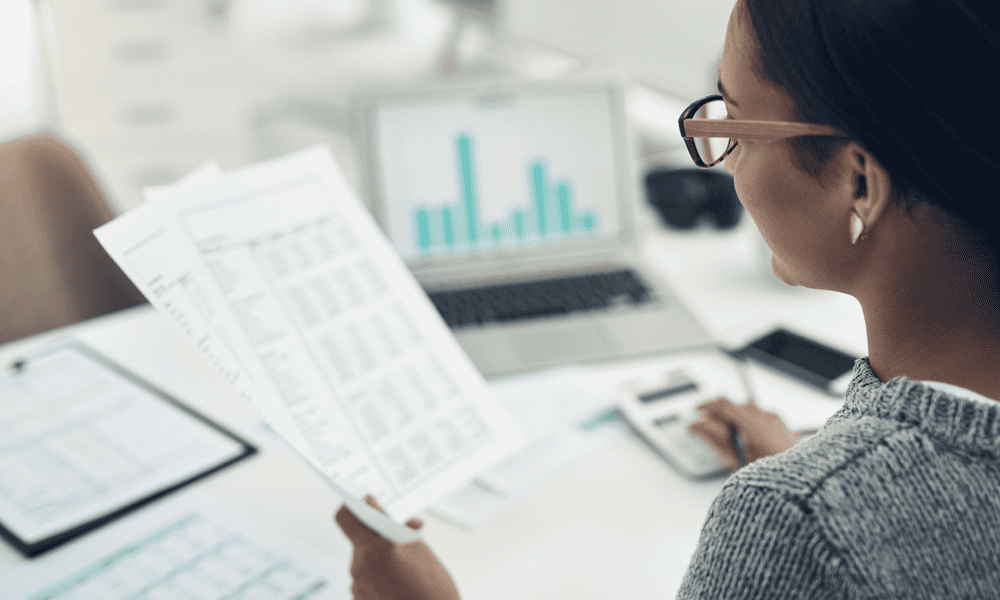Cum se introduce și se editează o diagramă în Google Docs
Foi Google Google Documente Google Erou / / December 28, 2020
Ultima actualizare la

Dacă creați vreodată un document, fie pentru serviciu, fie pentru școală și credeți că ar putea beneficia de un aspect vizual, aveți o modalitate la îndemână de a insera o diagramă în Google Docs. Fără mult efort, puteți să introduceți o diagramă, să adăugați propriile date și să faceți câteva ajustări la aspectul său.
Puteți, desigur, să inserați o diagramă pe care o aveți creat în Foi de calcul Google deja. Dar pentru acele diagrame de ultimă oră, la fața locului sau grafice cu bare, profitați de instrumente Google Docs oferă.
Introduceți o diagramă în Google Docs
Mergeți spre documente Google, deschideți documentul și plasați cursorul în locul în care doriți graficul. Apoi urmați acești pași simpli.
- Clic Introduce din meniu.
- Treceți la Diagramă pentru a afișa meniul pop-out.
- Alege din Bar, Coloană, Linia, sau Plăcintă. Aici puteți alege Din Foi pentru a utiliza un grafic pe care l-ați creat și salvat deja în Foi de calcul Google.
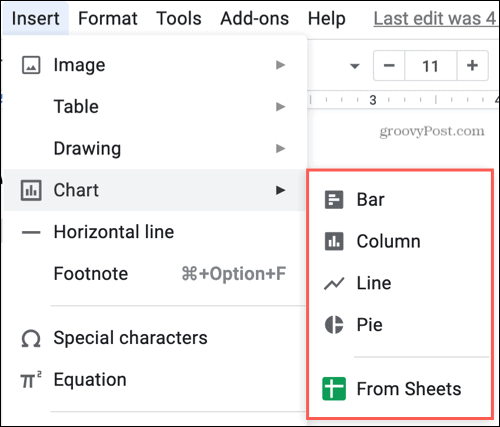
Si asta e! Acum aveți un grafic frumos în document, pregătit pentru detaliile pe care doriți să le utilizați.
Adăugați datele grafice
Nu trebuie să aveți multe date pentru graficul dvs. Poate fi chiar detalii pe care le-ai adunat din mers. Și este ușor să vă adăugați datele.
Când introduceți graficul pentru prima dată, veți vedea un mesaj pop-up în partea de jos pentru Diagrama inserată: editați în foi. Dacă faceți clic Editați în Foi de calcul, sunteți direcționat direct către graficul din Foi de calcul Google într-o filă nouă pentru a vă adăuga datele.
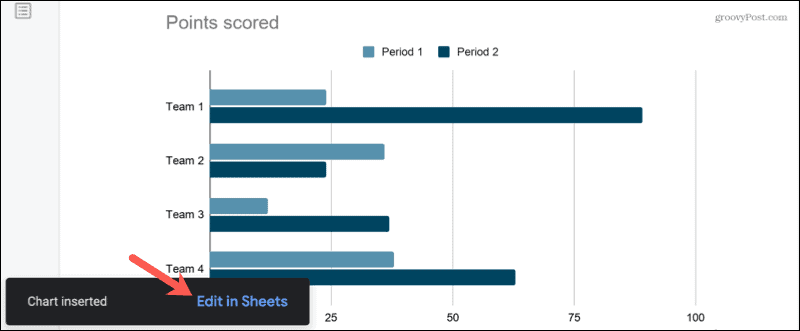
Acum, acel mesaj apare doar pe scurt. Deci, dacă ți-e dor, nu-ți face griji, există o altă modalitate de a adăuga detaliile grafice.
Selectați graficul și veți vedea o săgeată afișată în partea dreaptă sus a acestuia. Apasă pe săgeată și alege Sursa deschisa.
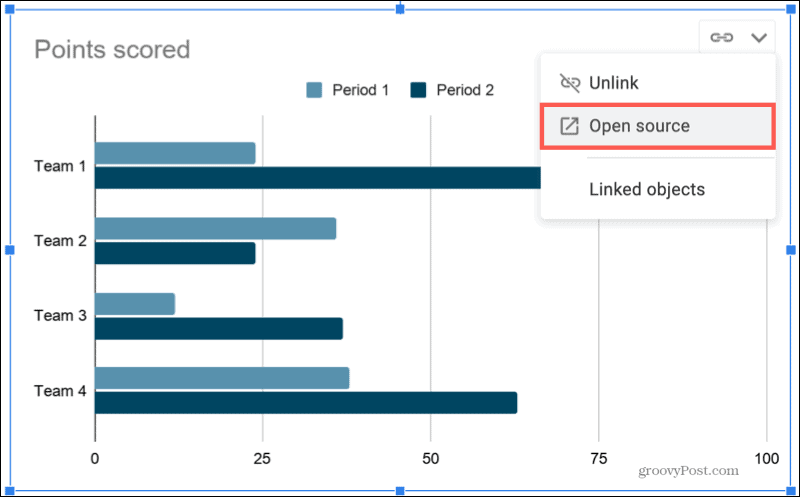
Se va deschide o filă nouă care afișează graficul și datele de exemplu în Foi de calcul. Folosiți doar celulele din partea de sus pentru a adăuga informațiile și veți vedea actualizarea graficului imediat sub ea.
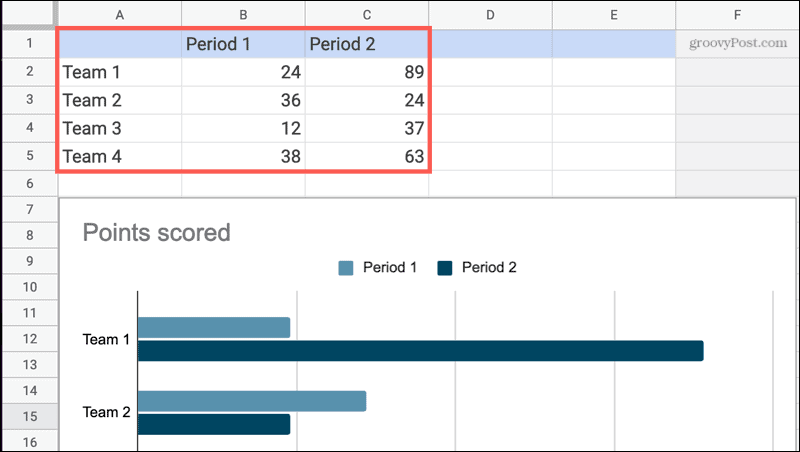
Dacă doriți să faceți modificări aprofundate în grafic, puteți face acest lucru și aici. Selectați graficul de sub date, faceți clic pe trei puncte în dreapta sus a acestuia și alegeți Editați diagrama. Aceasta deschide Editor de diagrame în dreapta, unde puteți edita titlul, puteți schimba tipul graficului, puteți adăuga o serie și multe altele.
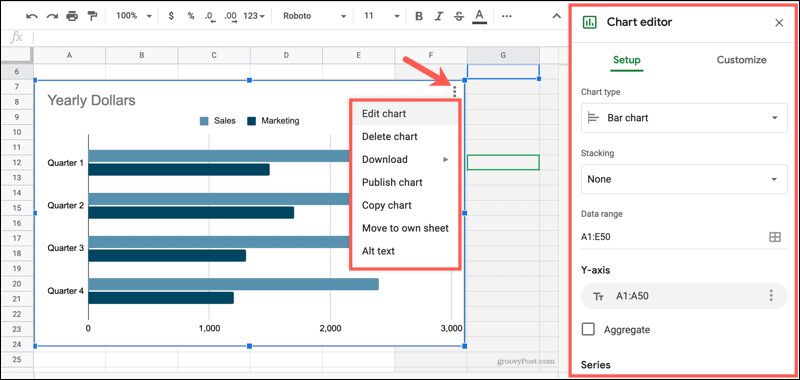
Când terminați de adăugat date sau de a face modificări, reveniți la documentul dvs. din Documente Google și veți vedea un buton Actualizare pe diagramă. (Este posibil să fie necesar să selectați graficul pentru a vedea butonul.) Faceți clic pe Actualizați și veți avea graficul dvs. actualizat, completat de date.
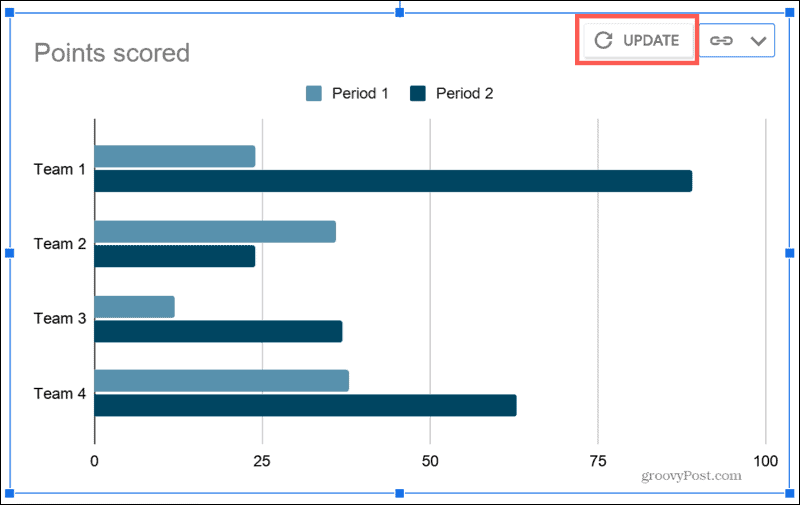
Oricând după introducerea datelor inițiale, puteți urma aceiași pași pentru a edita datele din diagramă.
Schimbați aspectul diagramei
În timp ce diagramele pe care le primiți în Google Docs sunt bune și dandy, vă recomandăm să schimbați aspectul. Poate doriți să utilizați culorile companiei dvs., să ajustați dimensiunea sau să o faceți mai strălucitoare.
- Selectați graficul.
- Când bara de instrumente plutitoare se afișează în partea stângă jos a acesteia, faceți clic pe Opțiuni imagine buton (trei puncte).
- Alege din Dimensiune și rotație, Ajustări, sau Toate opțiunile de imagine.
- Aceasta deschide bara laterală din dreapta către opțiunea pe care o selectați. De acolo, puteți face orice modificări doriți în aspectul graficului.
- Ajustările pe care le efectuați se aplică graficului imediat. Închideți bara laterală când terminați făcând clic pe X în dreapta sus a barei laterale.
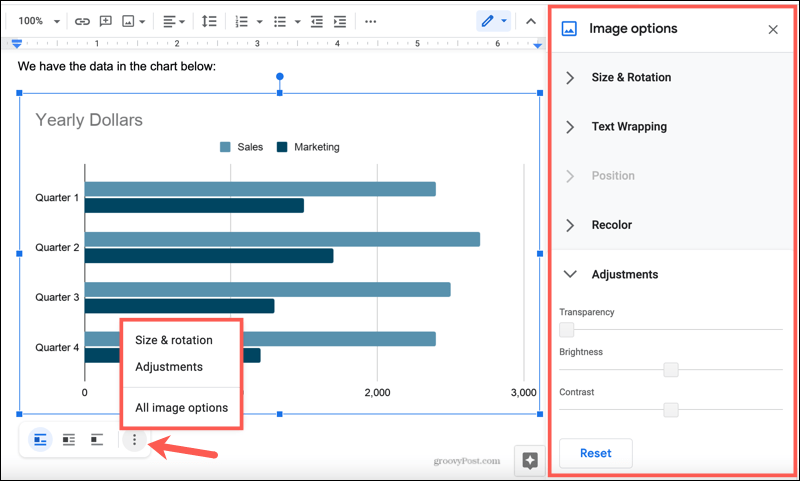
Introduceți o diagramă rapidă în Google Docs pentru o vizualitate excelentă
Uneori, o diagramă simplă este tot ceea ce documentul dvs. are nevoie pentru a-l face mai profesionist sau util cititorului. Așadar, data viitoare când creați un document în Google Docs, vă recomandăm să adăugați o diagramă rapidă!
Dacă doriți să vă duceți graficele și graficele puțin mai departe, aruncați o privire la aceste programe de completare pentru crearea de diagrame în documentele dvs. Documente Google.
Potrivirea prețurilor în magazin: Cum să obțineți prețuri online cu comoditate de cărămidă și mortar
Cumpărarea în magazin nu înseamnă că trebuie să plătiți prețuri mai mari. Datorită garanțiilor de potrivire a prețurilor, puteți obține reduceri online cu cărămidă și mortar ...
Cum să faceți cadou un abonament Disney Plus cu un card cadou digital
Dacă v-ați bucurat de Disney Plus și doriți să îl împărtășiți cu alții, iată cum să cumpărați un abonament cadou Disney + pentru ...
Ghidul dvs. pentru partajarea documentelor în Documente, Foi de calcul și Prezentări Google
Puteți colabora cu ușurință cu aplicațiile Google pe web. Iată ghidul dvs. pentru partajarea în Documente, Foi de calcul și Prezentări Google cu permisiunile ...